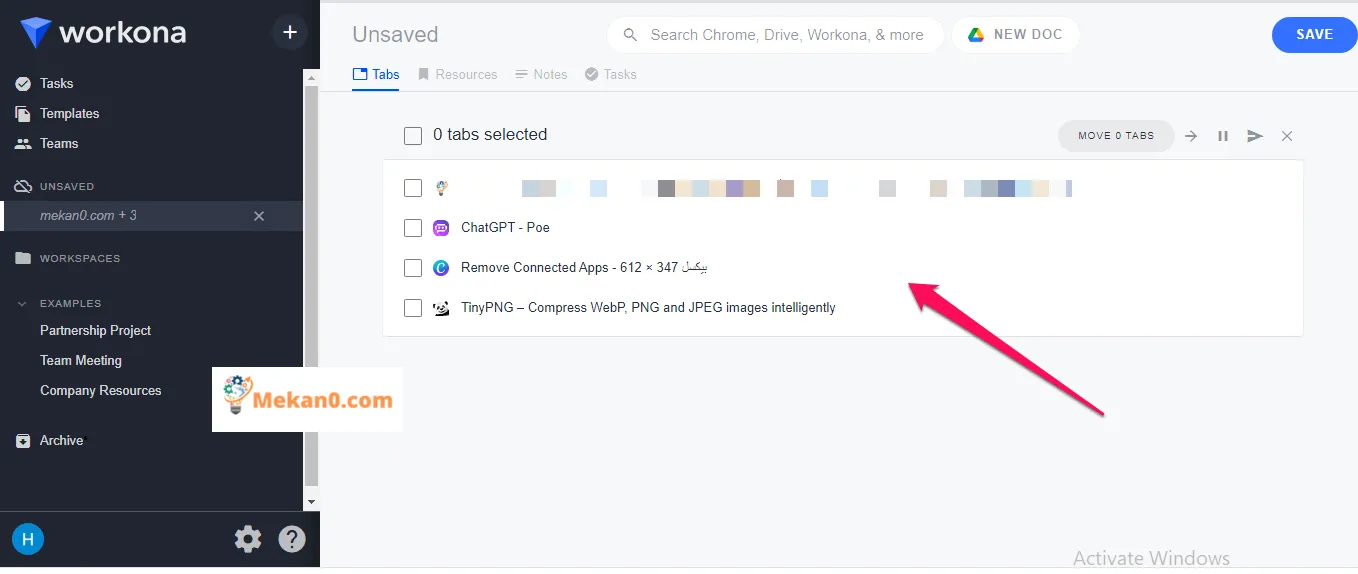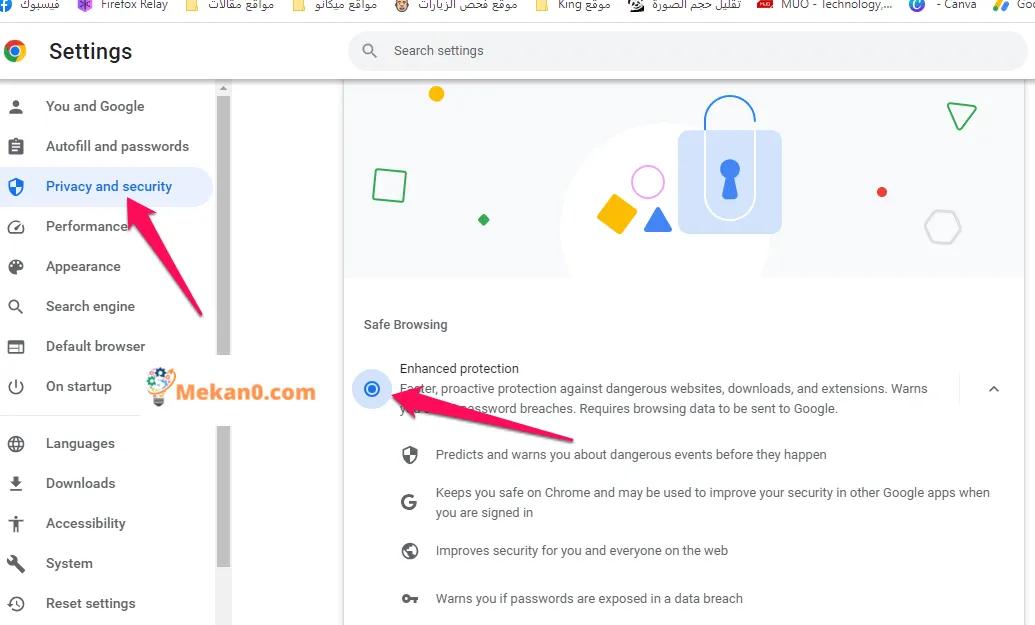Chrome-da axtarışınızı sürətləndirmək və təhlükəsiz etmək üçün bir yol axtarırsınız? Burada təcrübənizi əhəmiyyətli dərəcədə yaxşılaşdırmaq üçün 10 dəqiqə ərzində edə biləcəyiniz 10 asan addım var.
Əvvəllər Chrome yavaş və ağır bir brauzer idi, lakin bu gün o, öz sinfində ən yaxşısıdır. Google vebdə sörfinq etməyi əyləncəli və təhlükəsiz etmək üçün onu diqqətlə işləyib hazırlayıb, köhnə brauzerlərdə olmayan keyfiyyətlər.
Bir qəzetə görə New York TimesChrome sürətli istifadəçi interfeysi və son dərəcə sürətli səhifə yüklənməsi ilə "çox sadədir" və bəzi digər texnoloji saytlara görə, o, təhlükəsizlik və veb-əsaslı proqramlar üçün dəstəyə diqqət yetirərək onu "ilk həqiqi Web 2.0 brauzeri" etdi.
Debütündən on ildən çox müddət sonra Chrome daha incədir. Hal-hazırda, brauzer üçüncü tərəf proqram təminatı səbəbindən bir qədər şişirilmiş və tamamilə etibarsız olduğu üçün pis bir reputasiya qazanmışdır. Uydurma keçmişə nəzər saldıqda hər şey çox dəyişdi.
Buna baxmayaraq, Chrome qlobal bazarın 74%-ni təşkil edən müasir veb-brauzer üçün əsas brauzer olaraq qalır. son məlumatlar üçün Net Applications analitik satıcısından. Və onun təklif edə biləcəyi bir çox müsbət cəhətləri var, onlardan biri sistemin qalan hissəsi ilə sıx inteqrasiyasıdır ətraf mühit Google, Və bu, Google Workspace istifadəçiləri üçün xüsusi bir nemətdir.
Beləliklə, Chrome ilə çox yavaş hiss edirsinizsə və ya sadəcə təhlükəsizliyinizi artırmaq istəyirsinizsə, bu XNUMX addımı sınayın. Bunu etmək asandır və heç bir ciddi yan təsir olmadan - və eyni vaxtda edildikdə, brauzerinizin performansı və təhlükəsizliyi yaxşılaşacaq.
Nəzərə alın ki, bu məsləhətlər brauzerə xasdır xrom masaüstü üçün və hansı əməliyyat sistemindən istifadə etməyinizdən asılı olmayaraq eyni işləyir — hətta brauzerin sistem proqram təminatına quraşdırıldığı Chrome ƏS-dən istifadə etsəniz belə.
1. Proqramlarınızı və genişləndirmələrinizi təmizləyin
Chrome bu gün rəqəmsal həyatımızın vacib hissəsidir və onun daxili proqramları və genişləndirmələri bizə brauzeri fərdiləşdirməyə və onun imkanlarını genişləndirməyə imkan verir. Lakin hər bir proqram və ya genişləndirmə işləmək üçün müəyyən resurs tələb edir və brauzerdə nə qədər çox varsa, Chrome bir o qədər mürəkkəb və hamar olur.
Bundan əlavə, bir çox Chrome tətbiqləri və genişləndirmələri müəyyən internetə baxış fəaliyyətlərinə giriş tələb edir. Beləliklə, vaxtaşırı quraşdırılmış proqramlar və uzantıların siyahısına baxmaq və artıq ehtiyacınız olmayan elementləri silmək brauzerinizin işini sürətləndirməyin və eyni zamanda onun təhlükəsizliyini gücləndirməyin ən asan və təsirli yollarından biridir.
Beləliklə, yaza bilərsiniz xrom: uzantılar brauzerinizin ünvan çubuğunda və hər bir tətbiqi və əlavəni diqqətlə qiymətləndirin. Bilmədiyiniz və ya artıq ehtiyacınız olmayan hər hansı bir şey varsa, ondan qurtulmaq üçün onun qutusundakı Sil düyməsini sıxa bilərsiniz.
Nə qədər tez çıxarsanız, bir o qədər yaxşıdır.
Çoxlu resursdan istifadə edən proqramları və uzantıları müəyyənləşdirin
- Siz brauzerin daxili tapşırıq alətindən istifadə edərək Chrome-da ən çox resursdan istifadə edən proqramları və genişləndirmələri müəyyən edə bilərsiniz.
- Brauzerin yuxarı sağ küncündəki üç şaquli nöqtəyə klikləyərək, sonra "Tərtibatçı Alətləri"ni və sonra "Tapşırıq Meneceri"ni seçərək Chrome-un tapşırıq alətinə daxil ola bilərsiniz.
- Tapşırıq menecerini açdığınız zaman siz Chrome-da işləyən bütün proqramların və genişləndirmələrin siyahısını görəcəksiniz və hər bir tətbiq və ya artırma ilə birlikdə onun hazırda nə qədər resurs istifadə etdiyini görəcəksiniz.
- Hansı proqramların daha çox resurs istehlak etdiyini görmək üçün siyahını cari resurs istifadəsinə görə çeşidləyə bilərsiniz və sonra brauzerinizin işini yaxşılaşdırmaq üçün tətbiqi və ya genişləndirməni saxlamaq və ya silmək barədə qərar verə bilərsiniz.
2. Qalan əlavələrinizi mikroskopun altına qoyun
Hər bir tətbiqin və ya əlavənin veb-brauzer məlumatlarınıza hansı növ girişi və bu cür girişin proqram və ya əlavənin işləməsi üçün həqiqətən zəruri olub-olmadığını diqqətlə yoxlamaq tövsiyə olunur.
- Yazaraq bunu yenidən edə bilərsiniz xrom: uzantılar brauzerin ünvan çubuğunda,
- Ancaq bu dəfə hər bir qalan proqram və ya uzantı ilə əlaqəli "Ətraflı məlumat" düyməsini basın.
- Sonra "Sayt Girişi" adlı sətir axtarın. Əgər belə bir xətt görmürsünüzsə, sözügedən əlavənin heç bir baxış məlumatınıza daxil olmasına ehtiyac yoxdur.
- Bu halda, proqramı və ya uzantıları siyahınızdan silə bilərsiniz.
Quraşdırılmış proqram və ya genişləndirmənin "bütün saytlarda" girişi varsa, bu o deməkdir ki, o, məhdudiyyətsiz olaraq brauzerinizin məzmununa daxil olmaq və dəyişdirmək imkanına malikdir. Beləliklə, tətbiqin və ya uzantının işləməsi üçün bu girişin lazım olub olmadığını yoxlamalısınız.
Tətbiq və ya genişləndirmə üçün bütün saytlara tam giriş lazım deyilsə, onların parametrlərini sizin üçün ən uyğun olan parametrdən asılı olaraq “xüsusi saytlarda” və ya “kliklə” kimi dəyişə bilərsiniz. “Xüsusi saytlarda” seçsəniz, tətbiqin və ya genişləndirmənin hansı saytlara daxil olmasına icazə verildiyini göstərməlisiniz. Məsələn, genişləndirmə Gmail istifadəçi interfeysini dəyişdirirsə, siz onu yalnız mail.google.com saytında işləyəcək şəkildə təyin edə bilərsiniz.
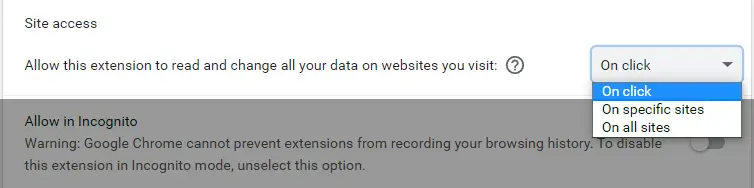
Tətbiqin və ya genişləndirmənin bütün saytlardakı məlumatlarınıza tam giriş tələb etməsi, onlara bunu etməyə icazə verməli olduğunuz demək deyil.
Bəzi genişləndirmələrin saytlara girişi daha da məhdudlaşdırıldıqda düzgün işləməkdə problemlər ola bilər, lakin bu dəyişiklik faydalı ola bilər və sınamağa dəyər. Tətbiq və ya genişləndirmə məhdud girişlə də düzgün işləmirsə, onu brauzerinizdən tamamilə silmək barədə düşünə bilərsiniz.
"Bütün saytlarda" girişi olan tətbiqləri və uzantıları deaktiv edin
"Bütün saytlarda" girişi olan proqramlar və genişləndirmələr aşağıdakı addımları yerinə yetirməklə deaktiv edilə bilər:
- Chrome genişləndirmələri səhifəsini açmaq üçün ünvan çubuğuna “chrome://extensions” yazın.
- Deaktiv etmək istədiyiniz proqram və ya uzantı tapın və Təfərrüatlar düyməsini basın.
- "Bütün saytlara daxil ol" seçimini söndürün.
Bütün saytlara tam girişi söndürdükdən sonra proqram və ya genişləndirmə yalnız seçilmiş və ya kliklənmiş saytlara giriş əldə edəcək. Proqramı və ya genişlənməni tamamilə istəmirsinizsə, proqramı və ya uzantıyı brauzerinizdən tamamilə silmək üçün "Sil" düyməsini klikləyə bilərsiniz.
3. Nişanların idarə edilməsində ağıllılığınızı artırın
Brauzerinizdə bir çox nişanı açıq saxlamağa üstünlük verirsinizsə, bu böyük rəqəmin brauzerin işinə təsir etdiyini və onun yavaş işləməsini təmin etdiyini unutmayın. Buna görə də, əslində ehtiyacınız olmayan açıq sekmeleri saxlamağı dayandırmalısınız.
Bununla belə, eyni anda çoxlu sayda tab işlətmək lazımdırsa, kimi bir uzantıdan istifadə edə bilərsiniz Workona Bu, nişanlarınızı təşkil etmək üçün fərdi iş yerləri yaratmağa imkan verir. Ehtiyacınız olmadıqda bu boşluqları asa və istifadə etməli olduğunuz zaman asanlıqla geri ala bilərsiniz. Bu, tablarınızı daha effektiv təşkil etməyə və brauzerinizdə stressi azaltmağa kömək edəcək.
Workona sizə nişanlarınızı təşkil etmək, hazırda sizə lazım olanları saxlamaq və qalanlarını tərk etmək üçün təkmil sistem təqdim edir. Siz tabları daha effektiv təşkil etməyə imkan verən müxtəlif iş yerlərində asanlıqla nişanlar əlavə edə və silə bilərsiniz.
Beş iş sahəsinin dəstəyi ilə Workona-dan pulsuz istifadə edə bilərsiniz. Siz də edə bilərsiniz bu limiti aradan qaldırın Sizə qeyri-məhdud sayda iş yerindən istifadə etməyə və ya fərdi və ya komanda şəklində işləyərkən biznesiniz üçün plan əldə etməyə imkan verən Pro planı almaqla.
Pulsuz abunə səviyyəsində belə Workona brauzerinizin həddən artıq yüklənməsinin qarşısını almaqda və məhsuldarlığınızı artırmaqda böyük kömək olacaq.
Workona iş yerlərini fərdiləşdirə bilərəmmi?
- Bəli, siz Workona iş yerlərini fərdi ehtiyaclarınıza uyğunlaşdıra bilərsiniz. Siz iş yerləri yarada, onlara istədiyiniz ad verə və həmin boşluqlarda saxlamaq istədiyiniz nişanları əlavə edə bilərsiniz.
- Siz həmçinin boşluqlarınızdakı qruplara nişanlar əlavə edə bilərsiniz ki, bu da onları daha yaxşı təşkil etməyə imkan verir. Siz həmçinin əraziləri və qrupları daha tez müəyyən etməyə kömək etmək üçün rəngləri yenidən təşkil edə və təyin edə bilərsiniz.
- Bundan əlavə, siz Workona parametrlərini fərdi ehtiyaclarınıza uyğunlaşdıra bilərsiniz, məsələn, brauzerinizi işə saldığınız zaman görünən standart iş yerini təyin etmək və bildirişləri işə salmaq və ya söndürmək kimi.
4. Skripti bloklayan genişlənməni nəzərdən keçirin
Veb saytlarda lazımsız skriptlərdən istifadə brauzerinizdə baxış təcrübəsini yavaşlatan əsas amillərdən biridir. Bu skriptlərə reklamları izləmək, video yükləmək, audio, şəkilləri oxutmaq və brauzerin işinə təsir edən, yaddaş və resurs istifadəsini artıran digər skriptlər daxildir.
kimi skript bloker əlavə edə bilərsiniz uBlock mənşəyi Bu arzuolunmaz skriptlərin işləməsinin qarşısını almaq və veb-brauzer təcrübənizi daha sürətli və daha səmərəli etmək üçün. Siz həmçinin qanuni və ya vacib skriptlərin işləməsinə icazə vermək üçün genişləndirmə daxilində müəyyən saytları ağ siyahıya sala bilərsiniz.
Skript bloklayıcısı ilə siz brauzerinizin işini yaxşılaşdıra və baxış təcrübənizi təkmilləşdirə bilərsiniz. Siz həmçinin bəzi vebsaytlarda mövcud ola biləcək izləmə, zəhlətökən reklamlar və zərərli proqram təminatından özünüzü qoruya bilərsiniz.
5. Chrome-un sizin üçün səhifələri əvvəlcədən yükləməsinə icazə verin
Veb səhifələrin yüklənməsini gözləmək baxış təcrübəsində ən bezdirici şeylərdən biridir, lakin Chrome bəzi səhifələri əvvəlcədən yükləməklə bu ağrıları azaltmağa kömək edən yenilikçi xüsusiyyətə malikdir.
Bu funksiya baxdığınız səhifədəki hər bir keçidi təhlil etməklə və klikləyəcəyiniz potensial bağlantıları proqnozlaşdırmaq üçün Google tərəfindən hazırlanmış "voodoo" texnologiyasından istifadə etməklə işləyir, brauzer siz onları klikləməzdən əvvəl əlaqələndirilmiş səhifələri əvvəlcədən yükləyir. Bununla, səhifələr daha sürətli yüklənir və uzun müddət gözləmədən onlara daha sürətli daxil ola bilərsiniz.
Bu, hər iki masaüstü brauzerdə mövcuddur və içəridə Həm Android, həm də iOS üçün Chrome tətbiqi:
1- İş masasında əvvəlcədən yükləmə funksiyasını aktivləşdirin:
Chrome masaüstü brauzerində veb səhifənin əvvəlcədən yüklənməsini aktivləşdirmək üçün bu addımları yerinə yetirə bilərsiniz:
- Brauzerinizin ünvan çubuğuna “chrome://settings” yazın və Enter düyməsini basın.
- Ekranın sol tərəfindəki menyuda Təhlükəsizlik və Məxfilik seçiminə klikləyin.
- Ekranın əsas sahəsinə keçin və "Kukilər və digər sayt məlumatları"nı tapın.
- Ekranın altındakı "Daha sürətli gözdən keçirmə və axtarış üçün səhifələri əvvəlcədən yüklə" seçiminə klikləyin.
- Aktivləşdirmək üçün bu seçimin yanındakı keçidə klikləyin.
Bu funksiyanı aktivləşdirdikdən sonra Chrome daha sürətli və hamar baxış təcrübəsi təmin etmək üçün bəzi səhifələri əvvəlcədən yükləyəcək. Bu funksiyanı istənilən vaxt aktivləşdirdiyiniz şəkildə söndürə bilərsiniz.
2- Android-də əvvəlcədən yükləmə funksiyasını aktivləşdirin
Android-də Chrome tətbiqində veb səhifənin əvvəlcədən yüklənməsini aktivləşdirmək üçün bu addımları yerinə yetirə bilərsiniz:
- Android cihazınızda Chrome tətbiqini açın.
- Ekranın yuxarı sağ küncündə yerləşən "üç nöqtə" düyməsini basın və "Parametrlər" seçin.
- "Məxfilik və Təhlükəsizlik" üzərinə klikləyin.
- "Səhifələri əvvəlcədən yüklə" seçin.
- "Standart Preload" seçin.
Siz həmçinin Genişləndirilmiş Əvvəlcədən Yükləməni sınaya bilərsiniz, lakin unutmayın ki, bu seçim məlumat və batareya istehlakını artıra bilər və bütün istifadəçilər üçün uyğun olmaya bilər. Bundan əlavə, o, əslində açmaq niyyətində olmadığınız səhifələri əvvəlcədən yükləyə bilər ki, bu da yaddaş və resurs istifadəsinin artmasına və cihazın ləngiməsinə səbəb ola bilər. Buna görə də, Chrome Android proqramında veb səhifəni əvvəlcədən yükləmə funksiyasını aktivləşdirmək istəyirsinizsə, standart seçimdən istifadə etmək tövsiyə olunur.
3- iPhone-da əvvəlcədən yükləmə funksiyasını aktivləşdirin
iOS-da Chrome tətbiqində veb səhifənin əvvəlcədən yüklənməsini aktivləşdirmək üçün bu addımları yerinə yetirə bilərsiniz:
- iOS cihazınızda Chrome tətbiqini açın.
- Ekranın yuxarı sağ küncündə yerləşən "üç nöqtə" düyməsini basın və "Parametrlər" seçin.
- "Bandwidth" düyməsini basın.
- "Veb səhifələri əvvəlcədən yüklə" seçin.
- Açılan seçimlərdən Həmişə və ya Yalnız Wi-Fi-da seçin.
Nəzərə alın ki, Həmişə istifadə hətta mobil datadan istifadə edərkən daha sürətli axtarışla nəticələnəcək, lakin nəticədə daha çox mobil məlumatı yandıracaq. Beləliklə, mobil məlumat istehlakını azaltmaq istəyirsinizsə, "Yalnız Wi-Fi-da" seçimini seçə bilərsiniz.
Daha sürətli və hamar bir baxış təcrübəsinə sahib olmaq istəyirsinizsə, genişləndirmədən istifadə edə bilərsiniz FasterWeb Siçan göstəricisi linkin üzərində ən azı 65 millisaniyə hərəkət etdikdə səhifələri əvvəlcədən yükləyən xarici. Bu yolla, siz nəyisə klikləmək üzrə olduğunuz zaman yükləmə arxa planda başlaya bilər, səhifənin yüklənməsi üçün lazım olan vaxta qənaət edir və ora çatanda görünməyə hazır olur.
FasterWeb genişləndirilməsi Chrome brauzerində əvvəlcədən yükləməni aktivləşdirmək üçün həll yolu kimi istifadə edilə bilər və onlayn baxış təcrübəsini sürətləndirmək istəyən istifadəçilər üçün faydalı ola bilər. Bununla belə, xarici genişləndirmələrdən istifadənin təhlükəsizlik və məxfilik problemlərinə səbəb ola biləcəyini bilməlisiniz, buna görə də onu quraşdırmadan əvvəl genişləndirmənin mənbəyini yoxlamalı və reytinqləri və rəyləri oxumalısınız.
6. Daha yaxşı DNS provayderinə keçin
Chrome brauzerinə veb ünvanı yazdığınız zaman brauzer saytın IP ünvanını tapmaq və sizi doğru yerə yönəltmək üçün Domen Adı Sistemi serverindən istifadə edir. İnternet provayderiniz tez-tez bu prosesə nəzarət edir, lakin o, işi çox yaxşı yerinə yetirməyə bilər.
Üçüncü tərəfin DNS provayderinə keçməklə siz veb-səhifənin ünvanını daxil etdikdən sonra onun görünüşünü sürətləndirə, həmçinin İnternet provayderinizin ziyarət etdiyiniz vebsaytlar haqqında məlumat toplamasının və bu məlumatlardan mənfəət əldə etmək üçün istifadə etməsinə mane ola bilərsiniz. məlumatlarınızı satmaqla.
Cloudflare və Google kimi pulsuz DNS provayder seçimləri var, bunlar ümumiyyətlə sürətli, etibarlı olmağı vəd edir və sizin haqqınızda heç bir müəyyən edilə bilən məlumatı saxlamır. Siz marşrutlaşdırıcı parametrlərinizi dəyişə və ya DNS provayderinizi dəyişmək üçün hər bir cihazda fərdi olaraq parametrlərinizi düzəldə bilərsiniz. Müxtəlif məhsullarda bunu etmək üçün xüsusi addımlar üçün asan izlənilən bələdçimizə baxa bilərsiniz.
DNS provayderini dəyişmək əvəzinə VPN istifadə edə bilərəmmi?
Bəli, istifadə edilə bilər VPN Təhlükəsizlik, məxfilik və internet bağlantısını sürətləndirmək üçün DNS provayderini dəyişmək əvəzinə. VPN istifadə edərkən, trafikiniz istədiyiniz veb-sayta çatmazdan əvvəl şifrələnir və VPN serveri vasitəsilə yönləndirilir ki, bu da məlumatlarınızı icazəsiz girişdən qoruyur və ISP-nin onlayn fəaliyyətinizə nəzarət etməsinin qarşısını alır.
Bununla belə, qeyd etməlisiniz ki, VPN-dən istifadə trafikinizin keçdiyi serverlərin sayının artması səbəbindən yavaş internet bağlantısı ilə nəticələnə bilər. Həmçinin, VPN-dən istifadə aylıq abunə haqqının ödənilməsini tələb edə bilər, üçüncü tərəf DNS provayderindən istifadə isə adətən pulsuzdur. Buna görə də, hər bir variantın faydalarını və xərclərini nəzərə almalı və ehtiyaclarınıza və büdcənizə uyğun olan qərarı verməlisiniz.
7. Veb zəifliklərini doldurun
İndi bilməlisiniz ki, əksər veb-saytlar brauzerinizin ünvan çubuğunda asma kilid işarəsi ilə xarakterizə olunan və saytın iddia etdiyi şəxs olmasını və göndərdiyiniz bütün məlumatların etibarlı HTTPS protokolunun istifadəsini tələb edir. sayt şifrələnib.
Bununla belə, bəzi saytlar hələ də köhnə və daha az təhlükəsiz HTTP protokolundan istifadə edir. Bu problemi həll etmək üçün Chrome indi mümkün olduğu yerlərdə köhnə saytları avtomatik olaraq HTTPS-ə təkmilləşdirmək seçimi təqdim edir və lazımi təhlükəsizlik parametrləri olmayan saytı yükləməzdən əvvəl sizi xəbərdar edir. Bu seçimi aktivləşdirmək üçün Chrome parametrlərinə keçə, "Təhlükəsizlik və məxfilik" və sonra "Təhlükəsizlik" üzərinə klikləyə və ekranın aşağı hissəsində "Həmişə təhlükəsiz bağlantılardan istifadə et" seçimini axtara bilərsiniz.
8. Chrome-un daxili təhlükəsizliyini təkmilləşdirin
Chrome brauzeri veb-əsaslı təhdidlərə qarşı müəyyən səviyyədə qorunma təmin edir və cihazınıza daxil olmağa çalışan şübhəli veb-saytlar barədə sizi xəbərdar edir. Chrome-da mövcud olan Təkmil Qoruma seçimi ilə brauzerinizin əsas təhlükəsizlik sistemini asanlıqla təkmilləşdirə bilərsiniz. Bu seçim təhlükəli hadisələrin proqnozlaşdırılmasında daha yüksək səviyyəli fəallıq əlavə edir və həmçinin daxil etdiyiniz parolun əvvəlki təhlükəsizlik pozuntusu ilə əlaqəli olması barədə xəbərdarlıq edir.
Bu seçimi aktivləşdirmək üçün bura daxil ola bilərsiniz:
- Chrome parametrlərinin "Təhlükəsizlik və məxfilik" sahəsi,
- Və ekranda mövcud olan seçimlərdən "Genişləndirilmiş Qoruma" seçin.
- Beləliklə, siz qorunma səviyyənizi artıra və İnternetdə təhlükəsizliyinizi artıra bilərsiniz.
Chrome-un Təkmil Qoruma seçimi internetdə hərəkət edərkən sizi qorumaq üçün brauzerə əlavə səlahiyyətlər verir. (Şəkili böyütmək üçün üzərinə klikləyin).
9. Kompüterinizi təmizləyin
Əgər qeyd olunan bütün addımları sınamısınızsa və Chrome brauzeriniz hələ də mübarizə aparırsa, kompüterinizdə Chrome-un performansına təsir edə biləcək hər hansı qeyri-ənənəvi problemləri yoxlamağa dəyər ola bilər.
Əgər Windows istifadə edirsinizsə, Chrome-da zərərli proqramları və ya Chrome-un işinə təsir edə biləcək hər hansı digər proqramı yoxlayan və silən sadə alət var. Bu alətə yazmaqla daxil olmaq olar xrom: parametrlərÜnvan çubuğunda "Qabaqcıl", sonra "Sıfırla və Təmizlə" üzərinə klikləyin. Bundan sonra, növbəti ekranda "Kompüterinizi təmizləyin" üzərinə klikləyə, sonra "Axtarış" düyməsini klikləyə və Chrome sisteminizi skan edənə və aşkar etdiyi zərərli hər şeyi aradan qaldırana qədər gözləyə bilərsiniz.
Əgər Mac və ya Linux-dasınızsa, quraşdırılmış proqramlar siyahısına nəzər salın və bilmədikləriniz olub-olmadığını yoxlayın və ya daha dərindən qazmaq istəyirsinizsə, üçüncü tərəfin zərərli proqram yoxlayıcısını sınayın. (Siz bəzi xüsusi skaner tövsiyələrini tapa bilərsiniz Mac üçün burada və Linux Hənə .)
Bu arada, Chrome ƏS-də, Zərərli proqram həqiqətən problem deyil , proqramın qeyri-adi strukturu sayəsində, lakin işəsalana baxmaq və qeyri-adi və ya gözlənilməz heç bir şeyin diqqətinizi cəlb etmədiyinə əmin olmaq zərər verə bilməz.
10. Özünüzə yeni bir başlanğıc verin
Ən nəhayət, bütün tətbiqlərdən və genişlənmələrdən xilas olmaq və bütün parametrləri defoltlarına qaytarmaqla Chrome brauzerinizi defolt vəziyyətinə qaytara bilərsiniz, bu sizə yenidən başlaya biləcəyiniz tamamilə təmiz şifer verir.
Nəzərə alın ki, bu addım hər kəs üçün deyil, lakin brauzerinizin əvvəlki addımlarla həll olunmamış digər problemləri varsa, bu addım son cəhdə dəyər ola bilər. Bu addımı yazmaqla əldə etmək olar:
- "chrome: parametrlər" ünvan çubuğunda,
- və "Ətraflı Seçimlər" üzərinə klikləyin,
- Sonra "Sıfırla və Təmizlə" üzərinə vurun
- "Parametrləri orijinal standart parametrlərə bərpa etmək" seçimini axtarın
- Bunun üzərinə kliklədikdən sonra davam etmək istədiyinizi təsdiq etməlisiniz.
- Sonra addımın yerinə yetirilməsini gözləyin.
Bəxtiniz gətirsə, sürətə olan ehtiyacınız nəhayət ödəniləcək – və siz internetdə optimal təhlükəsizliklə və gözləmədən naviqasiya etməyə başlaya bilərsiniz.
Sizə kömək edə biləcək məqalələr:
- Telefonda və kompüterdə Google Chrome-u necə yeniləmək olar
- Videoları yükləmək üçün ən yaxşı 5 Google Chrome uzantısı
- Masaüstünüzdə Google Tapşırıqlarından istifadə yolları
- Google hesabınızda təhlükəsizlik yoxlamasını necə yerinə yetirmək olar
- Google Chrome-da inkognito rejimində uzantıları necə aktivləşdirmək olar
Chrome-da baxış təhlükəsizliyimi yaxşılaşdırmaq üçün hansı addımları ata bilərəm?
Chrome-da baxışınızın təhlükəsizliyini artırmaq üçün bir neçə addım ata bilərsiniz və burada edə biləcəyiniz bəzi vacib addımlar bunlardır:
- 1- Brauzerinizi yeniləyin: Ən son təhlükəsizlik yeniləmələrini və düzəlişlərini əldə etmək üçün Chrome müntəzəm olaraq yenilənməlidir.
- 2- Təhlükəsiz Baxışı aktivləşdirin: Bu funksiya Chrome parametrlərində aktivləşdirilə bilər və istifadəçiləri zərərli vebsaytlar və zərərli proqramlar barədə xəbərdar edir.
- 3- Təhlükəsizlik genişləndirmələrini quraşdırın: AdBlock və uBlock Origin kimi təhlükəsizlik genişləndirmələri zəhlətökən reklamların və zərərli proqramların qarşısını almaq üçün quraşdırıla bilər.
- 4- Güclü parollardan istifadə edin: Hər hesab üçün güclü və unikal parollardan istifadə etməlisiniz.
- 5- İki addımlı doğrulamanı aktivləşdirin: Bu xüsusiyyət hesab parametrlərində aktivləşdirilə bilər və hackdən əlavə qorunma təmin edir.
- 6- Java və Flash-ı söndürün: Hack şansını azaltmaq üçün Java və Flash Chrome parametrlərində söndürülə bilər.
- 7- Qeydiyyat siqnalları üçün bildirişləri aktivləşdirin: Hesablarınıza daxil olarkən xəbərdarlıqları almaq üçün bildirişlər aktivləşdirilə bilər.
- 8- Avtomatik yeniləməni aktivləşdirin: Ən son təhlükəsizlik yeniləmələrini əldə etdiyinizə əmin olmaq üçün Chrome parametrlərində avtomatik yeniləməni aktivləşdirə bilərsiniz.
- 9- İctimai Wi-Fi-dan çəkinin: Siz ictimai Wi-Fi-dan istifadə etməməli və yalnız təhlükəsiz Wi-Fi şəbəkələrinə qoşulmalısınız.
- 10- Antivirus proqramını quraşdırın: Kompüterinizin və internetə baxışınızı təhlükəsiz saxlamaq üçün antivirus proqramı mütəmadi olaraq quraşdırılmalı və yenilənməlidir.
Digər brauzerlərdə təkmilləşdirilmiş qorunma
Parametrlərinizdə bəzi dəyişikliklər etməklə, bəzi genişləndirmələr və yardım proqramlarından istifadə etməklə digər brauzerlərdə qorunmanı təkmilləşdirə bilərsiniz. Misal üçün:
- Təhlükəsiz HTTPS protokolunu dəstəkləyən brauzerdən istifadə edin.
- Ən son proqram təminatı versiyalarını və təhlükəsizlik yeniləmələrini əldə etmək üçün brauzerinizi müntəzəm olaraq yeniləyin.
- Zərərli proqramları bloklamaq və zəhlətökən reklamları və onlayn izləməni bloklamaq üçün əlavələr və yardım proqramlarından istifadə edin.
- Haqqınızda toplanan və saxlanılan məlumatları azaltmaq üçün brauzerinizin məxfilik parametrlərini dəyişdirin.
- Brauzerinizdə zərərli proqram təminatı və istifadəçinin fişinqdən qorunması kimi əlavə təhlükəsizlik xüsusiyyətlərini aktivləşdirin.
Nəzərə almalısınız ki, bu dəyişikliklərdən bəziləri performans və ya bəzi saytlara girişlə bağlı bəzi problemlərə səbəb ola bilər, ona görə də hər hansı dəyişiklik etməzdən əvvəl bu parametrlər barədə etibarlı mənbələrlə məsləhətləşməlisiniz.